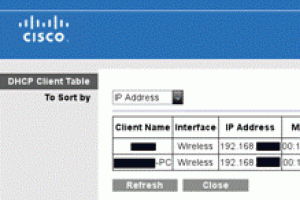Korzystanie z funkcji Przywracanie systemu z użyciem nośnika instalacyjnego
Regularne tworzenie punktu przywracania to dobry nawyk, który może uratować Twój system w przypadku uszkodzenia. W praktyce funkcja Przywracanie systemu bardzo często jest ignorowana, a nawet wyłączana. Posiadając punkty przywracania, uratujesz system nawet, kiedy nie uruchamia się on prawidłowo. Na nośniku instalacyjnym Windows 7 znajduje się bowiem narzędzie, które pozwala przywrócić system do wcześniejszego stanu korzystając z dostępnych punktów przywracania.
Żeby skorzystać z Przywracania systemu z płyty instalacyjnej Windows 7:
- Umieść płytę w napędzie i uruchom ponownie komputer.
- Wykonaj rozruch z nośnika – opcja First Boot Device (lub o podobnej nazwie) w BIOS-ie musi być ustawiona na napęd CD, w którym znajduje się płyta.
- Po ukazaniu się menu instalacyjnego Windows 7, wybierz Napraw komputer.
- Instalator wyszuka istniejące instalacje systemu Windows. Po zakończeniu tej czynności upewnij się, że zaznaczony został Windows 7 i kliknij przycisk Dalej.
- Kliknij Przywracanie systemu w oknie Opcje odzyskiwania systemu.
- Po ukazaniu się okna Przywracanie systemu kliknij przycisk Dalej.
- Teraz zaznacz pole wyboru przy ustawieniu Pokaż więcej punktów przywracania i z listy wybierz zapamiętany stan systemu (punkt przywracania), do którego zostanie przywrócony Twój komputer. Klikając Skanuj w poszukiwaniu zależnych programów sprawdzisz, które programy zostaną usunięte bądź dodane do systemu po wykonaniu przywracania.
- Kliknij przycisk Dalej, a następnie Zakończ.
Być może Twój system uruchomi się w trybie awaryjnym. Sprawdź to, przytrzymując przycisk [F8] przy uruchamianiu komputera, a następnie wybierając pozycję Tryb awaryjny. W trybie awaryjnym też możesz skorzystać z narzędzia przywracanie systemu otwierając Panel sterowania i klikając kolejno System/Ochrona systemu/Przywracanie systemu.
Zaloguj się, aby dodać komentarz
Opinie czytelników
~szymon.owedyk
data: 2020-06-24 08:28:08Bardzo dobry materiał! udało się przywrócić system. Przy okazji udało się włączyć funkcję ochrony systemu, by tworzyły mi się punkty przywracania systemu. Wtedy także z tej opcji mogę skorzystać, co opisałem także tutaj https://jaksierozwijac.pl/przywracanie-systemu-windows/ :)